Rawhide es el nombre que recibe la última versión de desarrollo de Fedora, que consiste en un repositorio de paquetes y contiene todos los paquetes actualizados diariamente. Cada día crea un conjunto incompleto para instaladores que finalizan después de probar con otras compilaciones para producir productos finales como imágenes, etc.; si tiene éxito, estos se incluyen en el árbol RawHides en su fecha de lanzamiento (Raw Hide).
Los usuarios de Fedora a menudo quieren probar las novedades y las novedades de Fedora, especialmente si tienen varias PC y hardware disponibles. Para los usuarios que desean estabilidad, nunca deben instalar Rawhide.
En el momento de este tutorial, Fedora Rawhide contiene la versión casi beta de Fedora Linux 36 con Linux Kernel 5.17 y GNOME 42.
En el siguiente tutorial, aprenderá cómo actualizar Fedora Linux 35 a Fedora Rawhide Branch.
Requisitos
- SO recomendado:
Fedora Linux 35 Estación de trabajo o servidor. - Cuenta de usuario: Una cuenta de usuario con sudo o acceso root.
- Acceso a Internet
El tutorial utilizará la terminal, que se puede encontrar en el menú de aplicaciones de su programa.
Ejemplo:
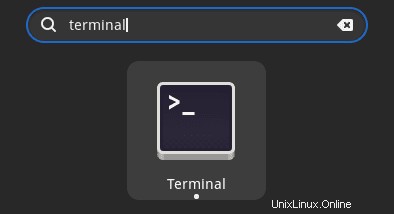
Actualizar sistema operativo
Actualice su Fedora sistema operativo para asegurarse de que todos los paquetes existentes estén actualizados:
sudo dnf upgrade --refresh -yEl tutorial usará el comando sudo y asumiendo que tiene estado sudo .
Para verificar el estado de sudo en su cuenta:
sudo whoamiEjemplo de salida que muestra el estado de sudo:
[joshua@fedora ~]$ sudo whoami
rootPara configurar una cuenta Sudo existente o nueva, visite nuestro tutorial sobre Agregar un usuario a Sudoers en Fedora .
Aviso importante
La actualización a Fedora Rawhide solo debe usarse en servidores o equipos de escritorio no críticos. Al usar la rama Rawhide, deberá actualizar los paquetes de su sistema diariamente y pueden romperse. Para los usuarios sin experiencia, esto puede ser problemático y puede ocurrir la posibilidad de interrupción de los datos. Idealmente, se recomienda instalar Fedora Rawhide en una máquina virtual para comenzar.
Además, no se admite la degradación, así que asegúrese de tomar una imagen de respaldo de su sistema.
Instalación/Actualización a Fedora Rawhide
Para comenzar a cambiar a Fedora Rawhide, use el siguiente comando de terminal.
sudo dnf system-upgrade download --refresh --releasever=rawhide --allowerasing
Ejemplo de salida:
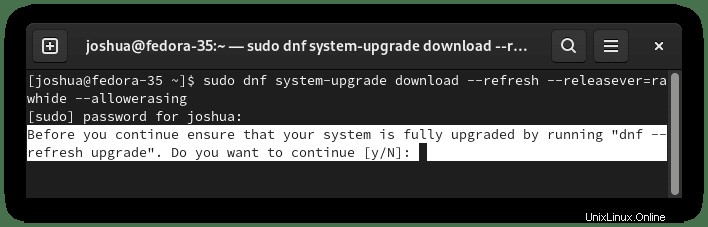
Tipo Y para continuar o escriba N si necesita actualizar su sistema.
A menudo, verá errores como versiones de paquetes de la nueva contra la antigua en conflicto.
La forma más sencilla de solucionar este problema es utilizar –allowerasing opción.
sudo dnf system-upgrade download --refresh --releasever=rawhide --allowerasing
Ejemplo:
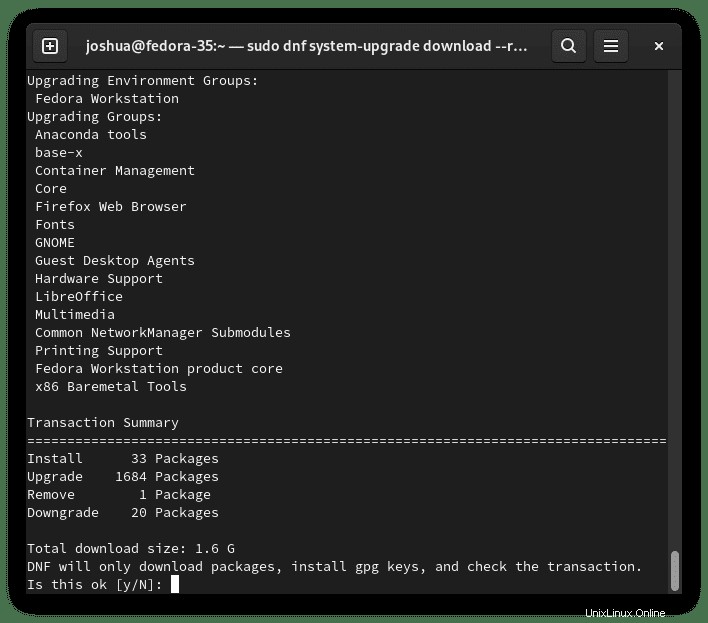
Tipo Y para continuar con la actualización.
A continuación, la instalación tardará unos minutos y se le pedirá que reinicie su PC para completar la actualización.
Ejemplo de salida:
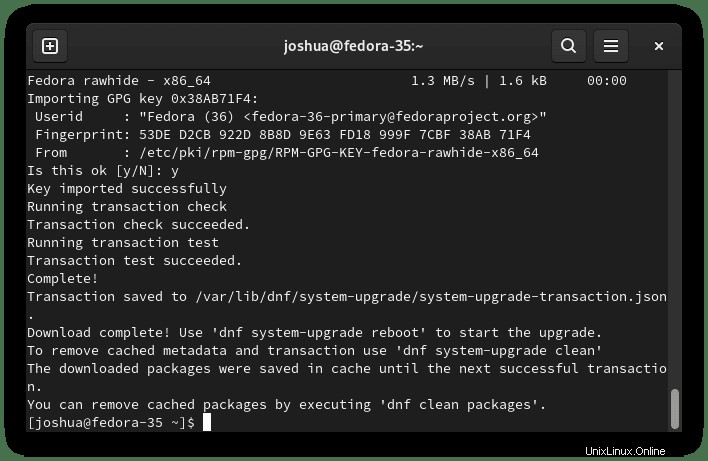
Mientras esté en la terminal, reinicie su PC.
sudo rebootAsegúrese de guardar cualquier trabajo antes de ejecutar este comando.
Esto puede tardar de 5 a 10 minutos en completarse durante el reinicio y verá una barra de progreso.
Ejemplo:
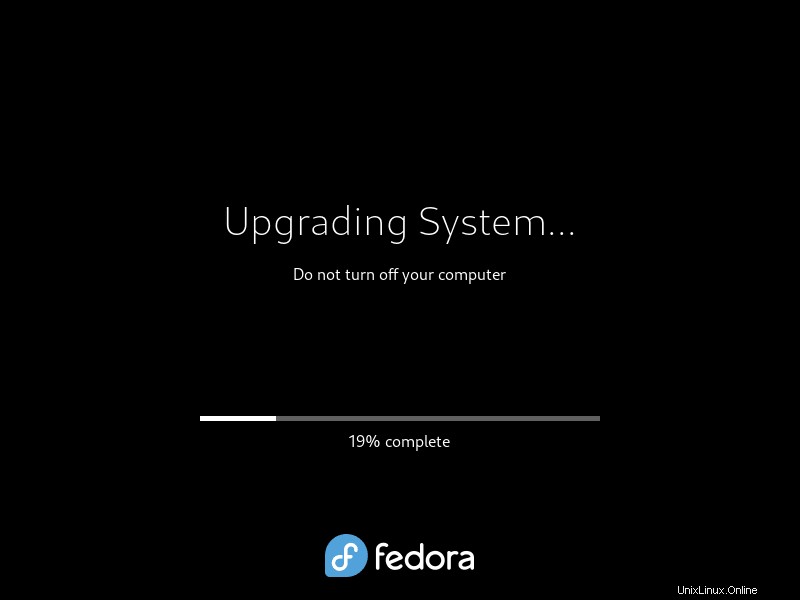
Una vez que haya terminado, volverá a su pantalla de inicio de sesión, proceda a iniciar sesión en su sistema Fedora 35.
Verificando Fedora Rawhide
Ahora que ha regresado a su sistema, puede instalar Neofetch, que funciona tanto para estaciones de trabajo como para servidores, que imprimirá la información de su sistema para confirmar la actualización exitosa.
sudo dnf install neofetch -yA continuación, imprima la información de su sistema.
neofetchEjemplo de salida:
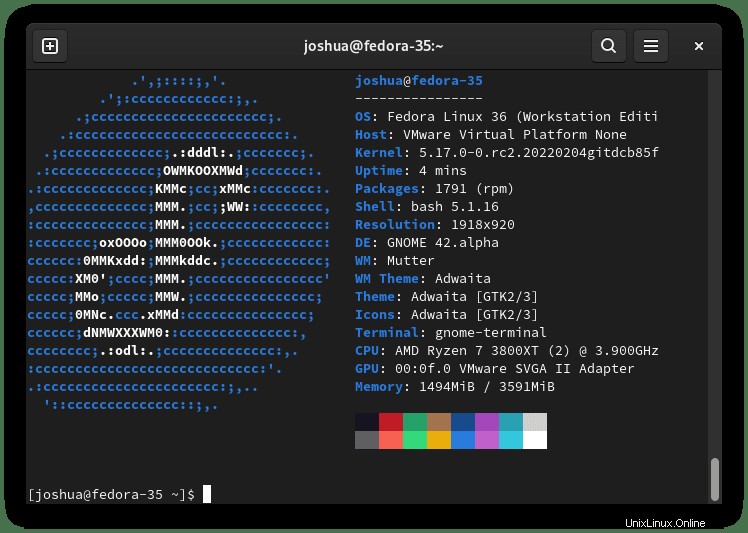
Felicitaciones, ha instalado/actualizado a la rama Fedora Rawhide.
Actualmente, la salida indica Fedora 36 y GNOME 42, pero esta es la próxima versión de Fedora, que tendrá su rama en breve, una vez, por lo que cambiará a la próxima versión, como Fedora 37, 38, etc.